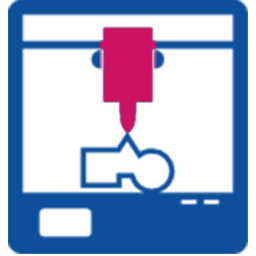Epson Connect Printer Setup是一款专业的打印机设置工具。打印机设置就来使用Epson Connect Printer Setup。用于启用EPSON Connect,用户可以从任何可以发送电子邮件的设备打印电子邮件,文档或照片; Epson Connect是一种惊人的方式,打印任何地方,用户只需要Internet连接和连接到网络的Epson打印机,可以通过Internet发送文档并打印,使用打印机作为颜色传真;您还可以使用EPSON Connect执行各种服务,例如扫描到云,EPSON IPrint,电子邮件打印和EPSON远程驱动程序;即使是新手用户才能完成所有配置,您也必须在设置EPSON Connect之前完成EPSON打印机无线无线设置!
软件功能:
在pson Connect上注册EPSON打印机后,您可以通过电子邮件/图像打印文档
您的EPSON打印机将获得单独的电子邮件地址
您所要做的是附加到带有图像和文档的电子邮件,然后将其发送到打印机的电子邮件地址。
扫描到云端
通过在用户页面上选择目标,可以使用EPSON打印机直接扫描所需的目标。
您可以直接从打印机扫描到云端
此外,您还可以将扫描的文档发送给EFAX,Evernote,Kindle和其他应用程序。
安装步骤:
用户可以单击本网站提供的下载路径以下载相应的程序安装包。
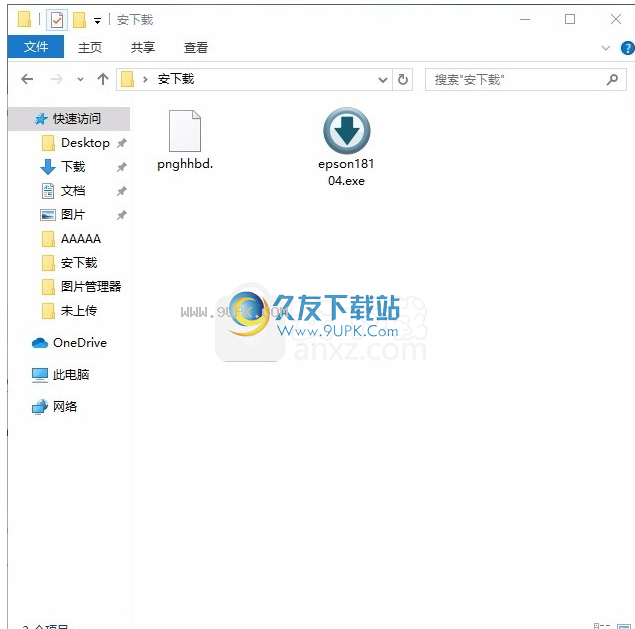
只需使用解压缩函数打开压缩包,双击主程序以安装,弹出程序安装界面
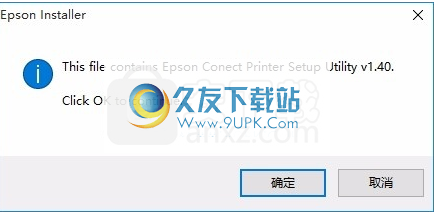
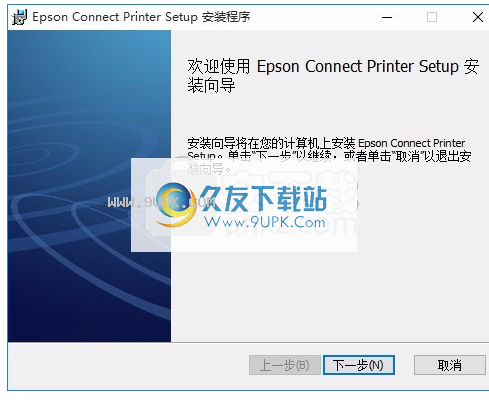
Epson连接Windows的打印机设置
请按照以下步骤在Windows中启用EPSON打印机的Epson连接。
注意:请务必根据产品的描述设置为产品的无线或以太网连接“从此处”页面。
要查看“从这里”表,请转到Epson以支持主页,选择您的产品,选择手册,然后单击此处开始“。
下载并安装EPSON Connect Printer Setup Utility。
同意最终用户许可协议,然后单击“下一步”。
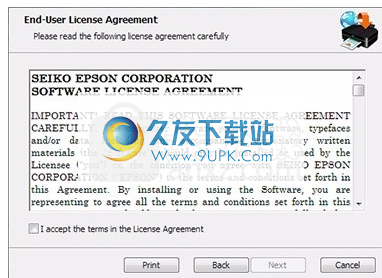
单击“安装”,然后单击“完成”。
选择您的产品,然后单击“下一步”。
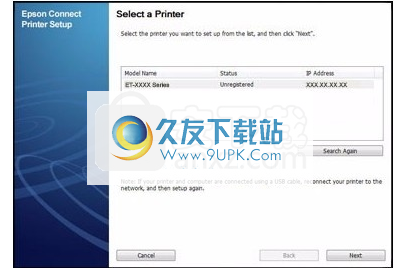
选择打印机注册,然后单击“下一步”。
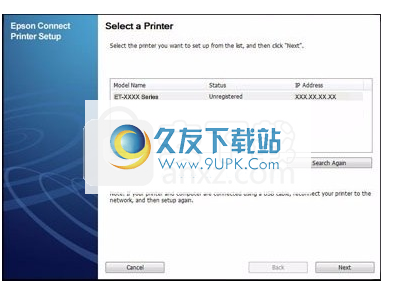
选择“同意”,然后单击“下一步”。
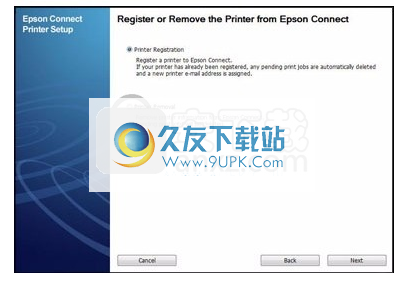
当您看到EPOSON CONNECT消息的注册打印机时,单击“确定”。
执行以下操作之一:
如果要创建一个新帐户,请填写“创建EPSON Connect帐户”表单,然后单击“完成”。
如果要使用现有帐户注册新产品,请选择我已经拥有一个帐户,填写添加新的打印机表单,然后单击“添加”,单击“关闭”。
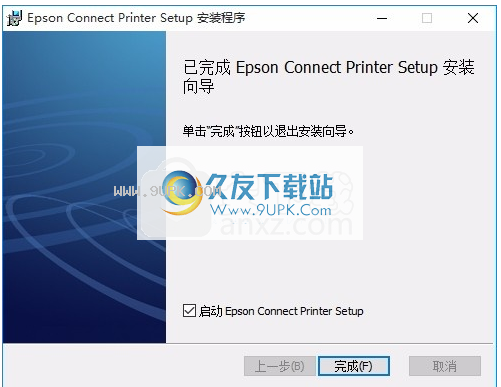
使用教程:
Windows的Epson设置
要首次设置EPSON打印机设置,请按照以下步骤连接Windows中的打印机。
确保您的EPSON打印机已连接或无线连接到以太网。
单击此处下载并安装软件并安装计算机。
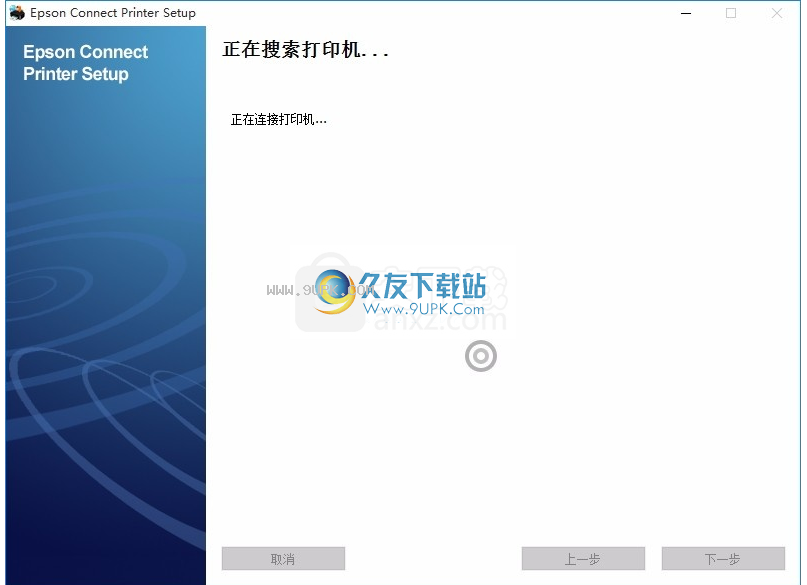
选择“安装”,然后单击“完整”按钮。
在“新建”对话框中,选择打印机名称,然后单击“下一步”。
在“新建”对话框中,选择“打印机注册”。点击[下一步]。
再次重复步骤3,然后单击“下一步”。
当看到EPOSON CONNECT消息的注册打印机时,单击“确定”。
选择“创建Epson Connect帐户”表单以创建一个新帐户。填写必要的详细信息,然后单击“完成”。
如果要使用以前现有的帐户注册新产品,请选择我已经有一个帐户选项并填写添加新的打印机表单。
输入详细信息后,单击“添加”。
添加打印机后,单击“关闭”按钮。
如何将Epson打印机连接到Wi-Fi?
在继续之前,请确保已完成EPSON打印机的硬件设置。
有关硬设置的帮助,请随时联系我们的客户服务。
无线设置的先决条件
记下您的SSID网络名称
还要注意WEP或WPA密码
确保你的公司
计算机连接到无线网络
还要确保它是一个要连接到EPSON打印机的无线网络。
EPSON打印机无线设置
首先,按电源按钮打开EPSON打印机。现在,按打印机控制面板上的“设置”按钮。
或按主页按钮,然后选择设置,然后按“确定”。之后,通过浏览打印机选项来选择“网络设置”。
现在从选项中选择“无线LAN设置”。然后,选择“安装向导”选项。您的EPSON打印机现在正在扫描可用网络。
从列表中选择SSID网络。随后,在给定字段中输入您的WEP或WPA网络密钥。
最后,您的EPSON打印机将连接到Wi-Fi
如果列表中未出现SSID网络名称,请按照下列步骤操作
选择“无线LAN设置”后,选择“高级设置”。
现在选择“手动设置”选项,然后选择“基础架构模式”。之后,选择“输入SSID”并输入您的网络名称。选择您使用的安全设置类型。
之后,选择“字母数字”并输入WEP或WPA网络密钥。最后,按“确定”确认您的设置
EPSON打印机设置软件
完成无线设置后,必须完成EPSON打印机安装程序的安装过程
首先,在Windows或Mac计算机上导航到epson.com/support
然后在给定字段中输入您的EPSON打印机型号名称,然后单击“搜索”。
立即下载驱动程序和实用程序组合包
打开下载的.exe或.dmg文件并开始安装
最后,根据屏幕的简要说明完成安装。
如何使爱普生连接打印机设置?
您可以按照以下步骤完成Mac或Windows计算机上的Epson Connect打印机设置。
Epson连接Windows的打印机设置
首先,在Windows计算机上,导航到Epson.com/support。在给定字段中输入您的EPSON打印机型号名称以搜索
稍后,在“下载”部分下,展开“实用程序”菜单。然后,下载“EPSON打印机连接集实用程序”包
现在打开.exe文件并同意开始安装的条款和条件。之后,选择“安装”并选择“完成”。现在从列表中选择您的EPSON打印
接下来,选择“打印机注册”,然后单击“下一步”。
再次告知条款和条件,然后单击“下一步”。最后,将打印机添加到帐户并完成EPSON Connect打印机设置。
远程打印
要连接到远程打印机,请单击“远程”选项卡。此后,单击出现的任何提示。
现在在给定字段中输入您的Epson打印机的电子邮件地址,然后启动远程打印
但是,如果您没有EPSON打印机的电子邮件地址,请单击“获取电子邮件地址。转到警告标志,输入EPSON网站,然后单击”寄存器“
然后,完成此过程,您将收到打印机的电子邮件地址。
之后,复制电子邮件地址并在给定字段中输入它。最后,您可以在Epson打印机上开始使用移动设备。
软件特色:
使用IOS或Android智能手机或平板电脑上的EPSON IPrint应用程序,您可以直接与EPSON打印机打印。
只需将智能手机连接到EPSON打印机并直接开始打印
爱普生遥控器
EPSON远程驱动程序服务仅适用于Windows计算机
Epson连接到打印机设置后,您可以在Internet上的任何位置打印
在开始使用所有这些服务之前,我们必须将EPSON打印机连接到无线网络。






















![远方收据打印专家网络版[远方收据打印软件] 3.0 免费最新版](http://pic.9upk.com/soft/UploadPic/2015-10/201510311491379166.gif)